Частые причины ошибки 401 — это неверные данные, неправильные настройки, блокировки доступа, однако, это лишь часть причин. Далее мы подробно рассмотрим эти и другие причины возникновения ошибки, а также дадим практические способы устранения на стороне пользователя и администратора ресурса.
Что такое ошибка 401
Код ошибки 401 Unauthorized (от англ. «отказ в доступе») — это сообщение, которое появляется на экране, когда пользователь не может получить доступ к определенному сайту целиком или только к какой-либо странице сайта. Допустим, он неправильно вводит имя и пароль — сразу появится соответствующее сообщение. 401-я, как правило, отображается в браузере как отдельная страница с описанием. Технически ее причина — отсутствие или недостаток данных для входа, чтобы получить доступ к нужному ресурсу.
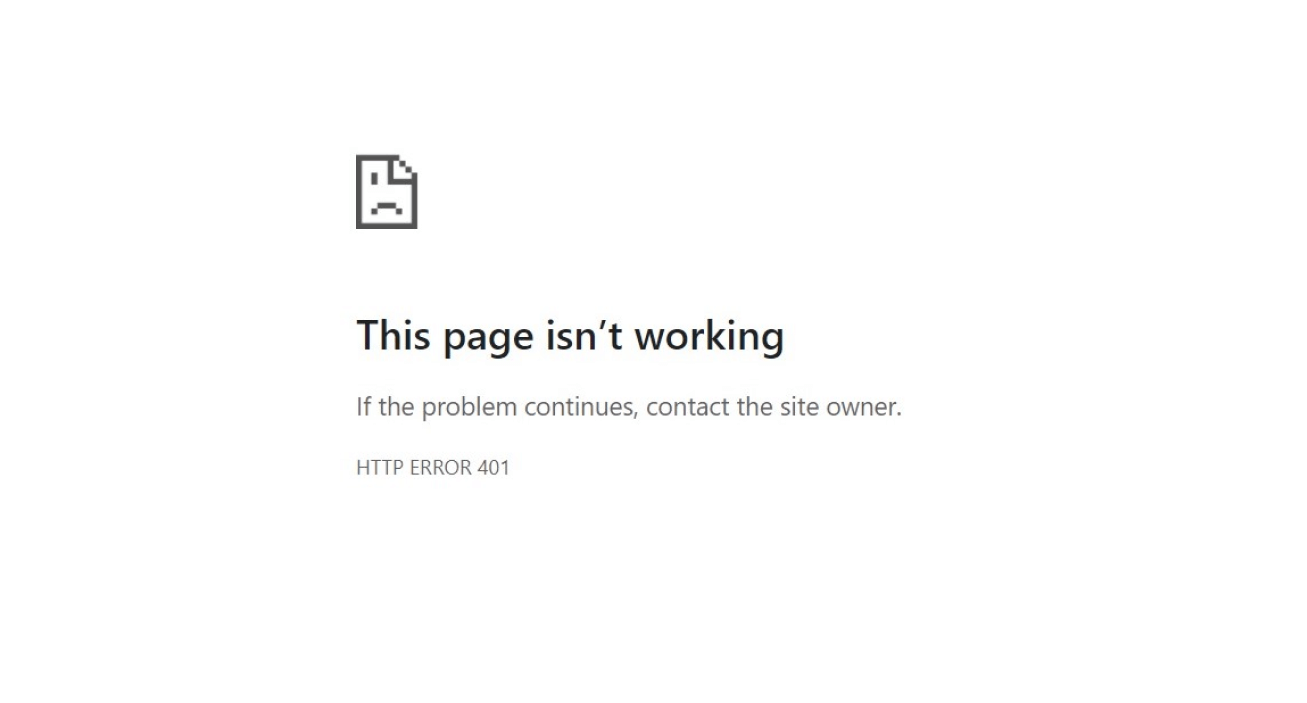
Простыми словами, ошибка 401 — сбой сервера, из-за непрохождения пользователем авторизации или ввода им неверных данных.
Она может возникнуть, когда:
- Пользователь пытается получить доступ к сайту, защищенному HTTP-аутентификацией, и не предоставляет свои учетные данные.
- Пользователь пытается получить доступ к файлу или ресурсу, для которого у него недостаточно прав на чтение.
- В ссылке, направляющей пользователя на ресурс, есть опечатка или неправильно указан URL-адрес.
- Файл, к которому пользователь пытается получить доступ, отсутствует в нужном каталоге.
Здесь и далее под выделенным компьютером я буду понимать компьютер-сервер.
Диагностика: как определить причины
Для удобства мы разделили все источники проблемы на два вида: пользовательские и серверные.
Возможные причины со стороны пользователя:
- Неверный логин или пароль. Значит пользователь вводит неправильные данные при входе на сайт
- Ошибка в имени пользователя или пароле. Пользователь вводит корректные данные, но они не соответствуют требованиям системы.
- Отсутствие cookies или их блокировка. В этом случае не сохраняются данные браузером (или они были удалены самим пользователем, как вариант). Проверьте интерфейс браузера и откройте его настройки.
- Неверные настройки браузера. А в этом случае пользователь неправильно настроил свой браузер (например, отключил выполнение JS), что и приводит к сбоям при авторизации.
- Проблемы с интернетом. Это может быть и медленное соединение, потеря пакетов, лаги из-за слишком большого количества открыты программ, использующих сеть.
Возможные причины со стороны выделенного компьютера
Технические работы на сайте, обычно, связаны с четырьмя причинами:
- обновление CMS, а также установка какого-либо расширения, модуля или плагина на сайт;
- изменение уровня доступа для пользователя;
- индексация поисковиками;
- ограничение доступа в файле robots.txt.
Сбои в настройках сервера могут быть связаны с:
- неверным логином или некорректным паролем;
- попыткой просмотра контента, доступного только для авторизованных пользователей;
- слишком маленькой длительностью сессии в файле php.ini.
Неверная конфигурация брандмауэра — также частая причина появления сбоя:
- неправильные уровни доступа для пользователей;
- ошибки в именах индексных файлов;
- проблемы с загрузкой файлов на выделенный компьютер.
Как пользователю устранить эту ошибку
Простые решения тем и простые, что их может применить каждый пользователь. Обычно достаточно просто подождать. Если страница так и не открывается спустя 10-20 минут, можно попробовать другие варианты.
- Перезагрузите страницу:
- закройте текущую страницу и откройте ее заново;
- если сообщение не исчезло, попробуйте перезапустить браузер.
- Очистите кэш и cookies браузера:
- в настройках браузера найдите раздел «История» или «Настройки»;
- выберите «Очистить историю» или «Очистить кэш и cookies»;
- убедитесь, что выбраны все нужные параметры.
- Проверьте корректность ввода логина и пароля:
- убедитесь, что вводите правильные данные;
- проверьте, не изменились ли требования к паролю.
- Убедитесь, что cookies включены в настройках браузера:
- в настройках браузера найдите раздел «Настройки» или «Безопасность»;
- проверьте, что опция «Разрешить использование cookies» включена.
- Попробуйте зайти на сайт с другого устройства:
- если сбой возникает только на одном устройстве, попробуйте использовать другое устройство для доступа к сайту;
- если сообщение сохраняется, обратитесь к администратору сайта.
Есть более сложные решения по устранению этой ошибки.
- Смените ранее созданный пароль.
- Обновите свой браузер.
- Выключите VPN и другие расширения браузера.
- Напишите в саппорт сайта. Ищите емейл на странице контактов.
В отличие от других серверных ошибок, 401-я не появляется во время аномальных всплесков трафика.
Как вебмастеру устранить эту ошибку
- Проверьте самые важные настройки аутентификации:
- убедитесь, что используемые параметры полностью корректны;
- используйте надежные методы аутентификации;
- регулярно обновляйте пароли, потому что это важно.
- Используйте надежные способы аутентификации:
- выберите метод аутентификации, который обеспечивает высочайший уровень безопасности;
- используйте двухфакторную аутентификацию, если это возможно.
- Обязательно обновляйте пароли везде, где вы их используете:
- установите напоминание о необходимости обновления паролей;
- используйте сложные и уникальные пароли для каждого аккаунта;
- меняйте пароли регулярно, например, каждые 3-6 месяцев.
- Проверьте конфигурации выделенного компьютера и убедитесь, что он правильно настроен:
- проверьте логи на наличие ошибок;
- оцените как работает выделенный компьютер: он должен корректно отвечать на запросы;
- если проблема не решена, обратитесь к хостинг-провайдеру или администратору выделенного компьютера.
- Проверьте настройки брандмауэра:
- убедитесь, что брандмауэр настроен правильно и разрешает доступ к нужным ресурсам;
- если проблема не решена, проверьте настройки брандмауэра и при необходимости внесите изменения.
- Обновите программное обеспечение выделенного компьютера:
- проверьте наличие обновлений для операционной системы и программного обеспечения выделенного компьютера;
- установите все необходимые обновления и перезагрузите выделенный компьютер.
- Предоставление информации. Добавление страницы с описанием ошибки 401 и возможными решениями — правильные шаги, чтобы уменьшить количество отказов и не допустить ухудшения ПФ на сайте. Здесь:
- создайте страницу на вашем сайте, где будет описано, что такое ошибка 401, почему она возникает и как ее исправить;
- разместите ее на видном месте, чтобы пользователи могли легко найти ее и узнать, как решить проблему;
- укажите на этой странице возможные причины ошибки (неправильный ввод данных, проблемы с аутентификацией или блокировка аккаунта);
- опишите, как пользователи могут исправить 401-ю. Например, им надо проверить правильность ввода данных, изменить настройки аутентификации или обратиться в службу поддержки;
- разместите ссылку на эту страницу на главной странице сайта или в разделе «Помощь».
Поговорим о том, как донести техническую информацию до широкого пользователя. Используйте только понятные, информативные, обязательно емкие объяснения:
- Разработайте единый стиль подачи информации об ошибках, который будет легко восприниматься обычным пользователем.
- Используйте простые и понятные формулировки, избегайте технических терминов и жаргона.
- Опишите проблему, которую вызывает появление 401-й, и предложите пользователю конкретные решения.
- Укажите, какие действия пользователь должен предпринять для исправления 401-ой, например, перезагрузить страницу, очистить кеш или обратиться в службу поддержки.
Добавьте возможность связаться с вебмастером вашего сайта — прямо на странице с описанием 401-ой, чтобы пользователи могли быстро получить помощь.
Примеры текстов 401-й
Вот так в браузере выглядит описываемая ошибка:
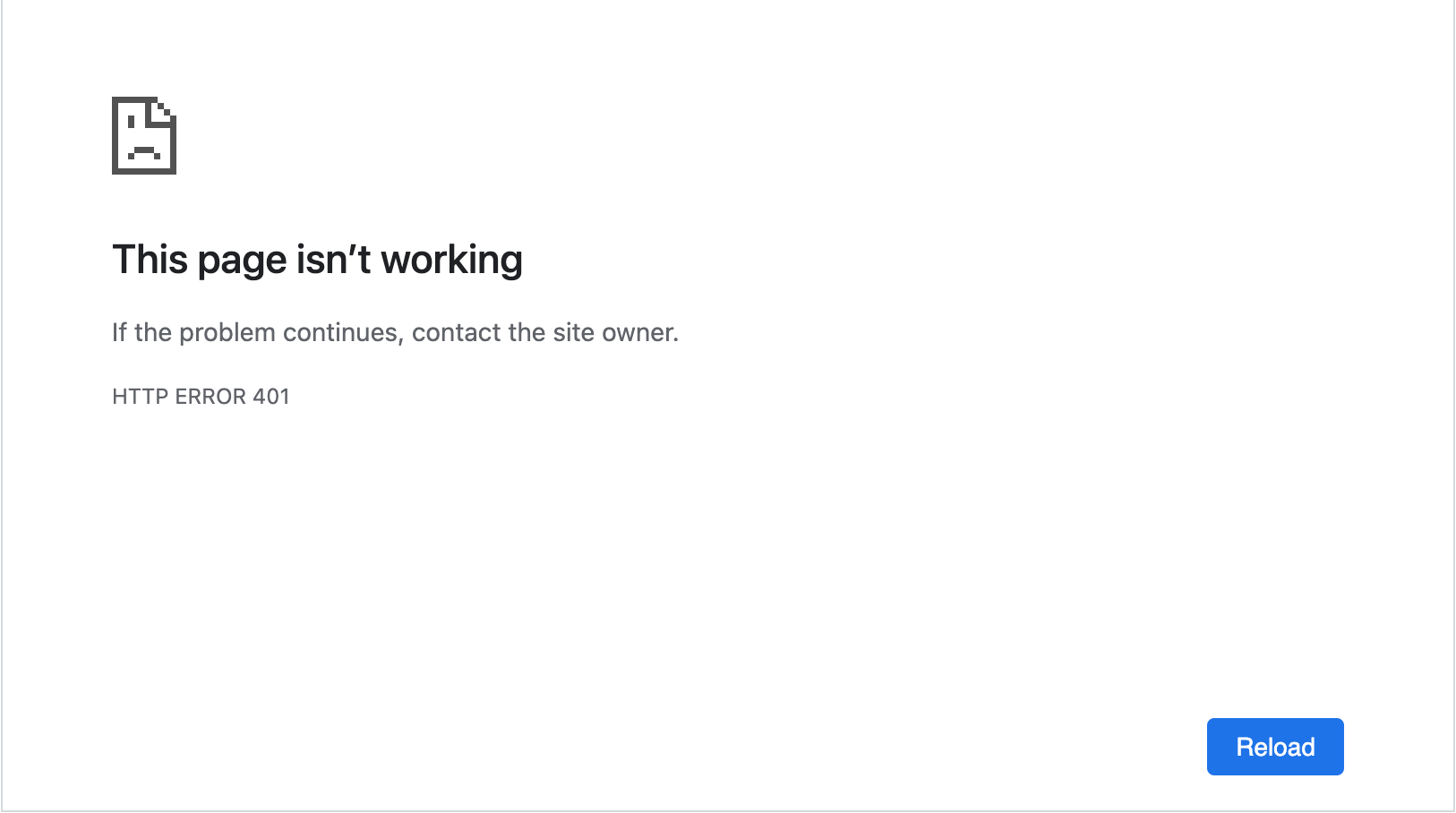
И вот как она может быть описана:
- «Unauthorized» (не авторизован).
- «Forbidden» (запрещено).
- «Not Found» (не найдено).
- «Bad Request» (неверный запрос).
- «Unauthorized Access» (неавторизованный доступ).
- «Access Denied» (отказ в доступе).
- «Authentication Required» (требуется аутентификация).
- «Invalid Credentials» (неверные учетные данные).
- «Session Expired» (сессия истекла).
- «Insufficient Privileges» (недостаточно привилегий).
Теперь — решения для каждого из вариантов.
Для варианта с текстом «Unauthorized»:
- проверьте корректность настроек аутентификации на сайте;
- используйте надежный метод аутентификации;
- регулярно обновляйте пароли.
Для варианта с текстом «Forbidden»:
- убедитесь, что доступ к запрашиваемому ресурсу разрешен;
- проверьте настройки брандмауэра.
Для варианта с текстом «Not Found»:
- проверьте логи выделенного компьютера на наличие ошибок;
- убедитесь, что выделенный компьютер корректно отвечает на запросы.
Для варианта с текстом «Bad Request»:
- проверьте корректность запроса;
- обновите программное обеспечение выделенного компьютера.
Для варианта с текстом «Unauthorized Access»:
- проверьте настройки аутентификации и авторизации;
- обратитесь к разработчику сайта для исправления кода.
Для варианта с текстом «Access Denied»:
- проверьте настройки доступа к ресурсу;
- обновите права доступа пользователей.
Для варианта с текстом «Authentication Required»:
- проверьте корректность настройки аутентификации;
- обновите пароли пользователей.
Для варианта с текстом «Invalid Credentials»:
- проверьте правильность ввода учетных данных;
- обновите учетные данные пользователей.
Для варианта с текстом «Session Expired»:
- проверьте настройки сессии;
- обновите сессию пользователя.
Для варианта с текстом «Insufficient Privileges»:
- проверьте права доступа пользователя к ресурсу;
- обновите привилегии пользователя.
В завершение скажу, что 401-ая не является фатальной. Если вы столкнулись с ней, сохраняйте спокойствие и следуйте инструкциям, описанным в статье.
Важно использовать надежные пароли и защищать свои персональные данные, чтобы предотвратить несанкционированный доступ и слив ПД. Используйте только сложные пароли, состоящие из комбинации букв, цифр и символов, и регулярно меняйте их.
Установите двухфакторную аутентификацию для дополнительной защиты аккаунта. Используйте антивирусное программное обеспечение и всегда вовремя обновляйте операционную система, а также браузер.
Так вы по максимуму защитите себя от вредоносных программ и уязвимостей, которые распространяются также и через сайты.
Коротко о главном
- Ошибка 401 — проблема, с которой могут столкнуться пользователи и веб-мастеры.
- Ошибки на стороне выделенного компьютера чаще всего возникают, если происходит неправильный ввод имени пользователя или пароля, указываются некорректные настройки аутентификации или случилась блокировка аккаунта из-за многократных неудачных попыток авторизации.
- Ошибки на стороне пользователя возникают, если происходит неверный ввод адреса страницы, указываются некорректные данные авторизации или появились проблемы с кэшем и cookies.
- Для устранения ошибки 401 администратору сайта следует обратиться в службу поддержки хостинг-провайдера или внести изменения в настройки сайта самостоятельно. Пользователю — нужно просто подождать.





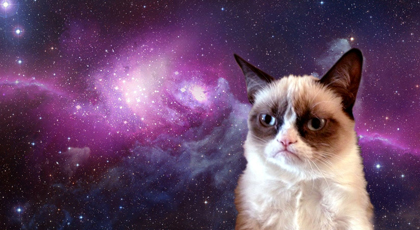




.png)

.png)
.png)

Комментарии